数据资产
租户管理员及其指定人员可以通过此模块,对其数据资产进行管理。
数据资产管理包括数据资产的添加、更新、删除、状态启用/禁用。
资产管理
添加资产
点击数据资产列表左上角的 「+添加资产」 按钮,选择 「添加资产」,即可进入资产添加流程。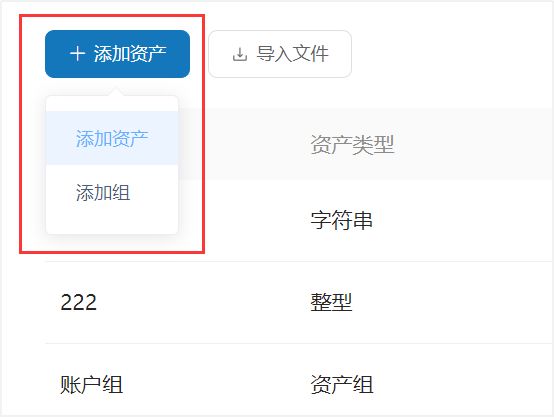

设置资产名称;
选择资产类型,支持选择字符串、整型、浮点型、布尔型四种类型;
输入资产信息,不同类型的资产所需填写的信息有一些区别,比如当资产类型为布尔型时,资产信息只支持选择true或者false;

设置备注,可选填;
选择可接收到资产值的人员,若打开全局值,表示当前租户下的所有人员,都可以接收到资产值;若关闭全局值,则可选择指定的人员接收资产值;
点击确认,完成新增。
启用/禁用资产
点击数据资产状态栏下的 「启用」 图标,即可对已有资产,进行启用/禁用操作。
启用状态指该资产在配置权限内可被调用;
禁用状态指该资产在配置权限内不可被调用。
更新资产
点击数据资产操作栏下的 「更新」 字样,即可对已有资产,进行更新操作,支持更新资产的名称、类型、信息、备注、接收人员。

删除资产
点击数据资产操作栏下的 「删除」 字样,即可对已有资产,进行删除操作。
资产详情
任意点击列表中的资产,即可查看资产详情,包括资产信息和使用记录。
资产信息中展示项为:数据资产、资产类型、资产信息、所属组、人员范围、备注、状态、创建者。

使用记录中展示项为:使用者、使用方式、使用时间、任务ID。
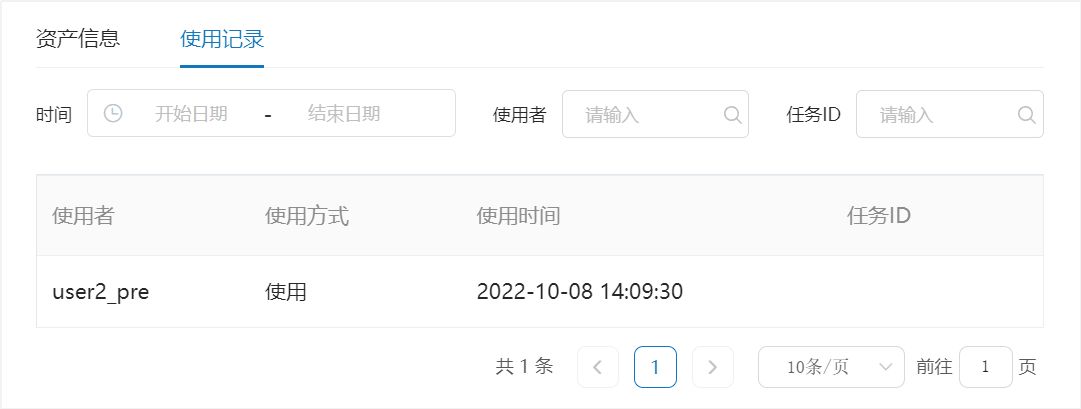
①支持选择时间范围进行筛选;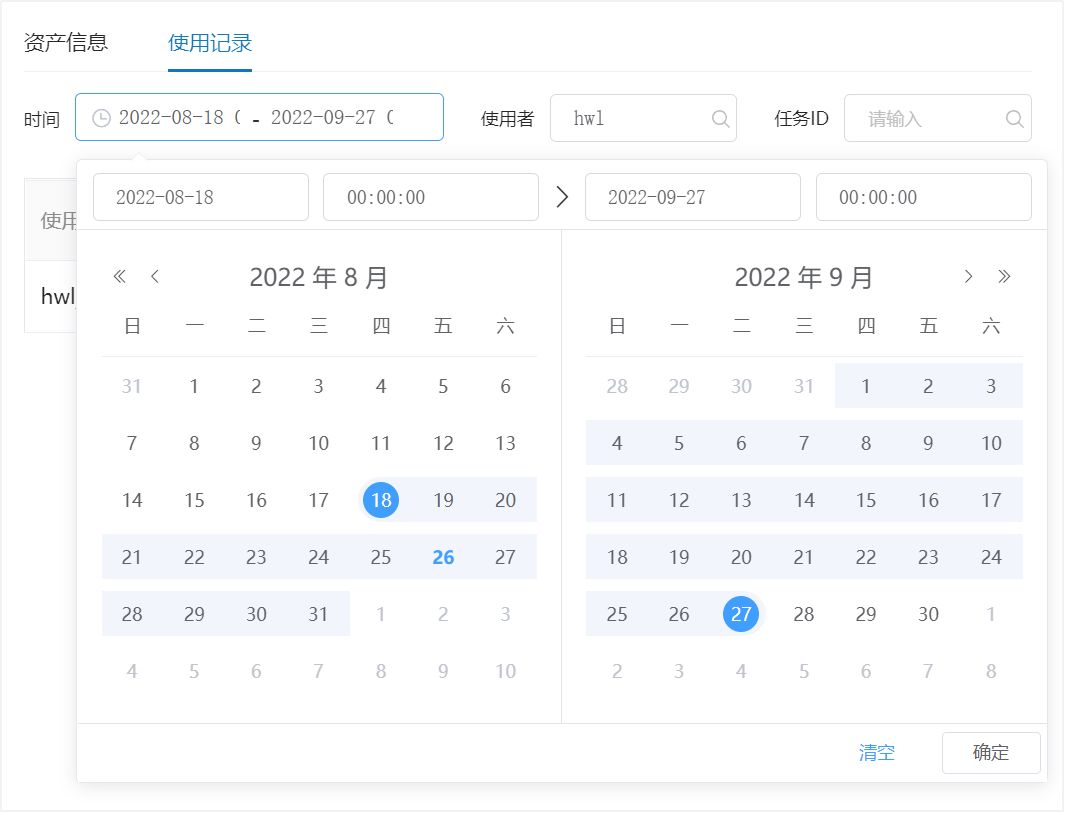
②支持输入使用者和任务ID进行搜索。
资产组管理
添加资产组
点击数据资产列表左上角的 「+添加资产」 按钮,选择 「添加组」,即可进入资产组添加流程。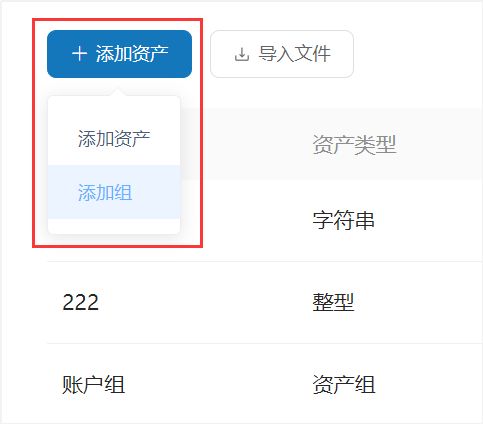

设置资产组名称;
设置备注,可选填;
选择可接收到资产值的人员,若打开全局值,表示当前租户下的所有人员,都可以使用该资产组下资产;若关闭全局值,则需要选择人员进行授权查看使用;
点击确认,完成新增。
资产组添加成功后,即可在列表中看到资产类型为资产组的数据资产。
启用/禁用资产组
点击资产组状态栏下的 「启用」 图标,即可对已有资产组,进行启用/禁用操作。
启用资产组,即批量启用该组下的所有资产,组下资产在配置权限内可被调用;
禁用资产组,即批量禁用该组下的所有资产,组下资产在配置权限内不可被调用。
注:禁用资产组后,也可对组下资产进行更新、删除、移入、移出操作。
更新资产组
点击资产组操作栏下的 「更新」 字样,即可对已有资产组,进行更新操作,支持更新资产组的名称、备注、接收人员。

删除资产组
点击资产组操作栏下的 「删除」 字样,即可对已有资产组,进行删除操作。
注:删除时也会删除资产组下的所有数据资产。
移入资产组
点击数据资产操作栏下的 「移入资产组」 字样,即可将已有资产移动到目标资产组中。
资产组下的资产管理
左键双击资产组,即可跳转至组内,对组下的资产进行启用/禁用、更新、删除、移出资产组操作。
资产组详情
单击列表中的资产组,即可查看资产组详情,包括资产组信息和使用记录。
注:资产组详情中记录的是资产组下数据资产的使用记录。
资产组信息中展示项为:资产组类型、资产数量、人员范围、备注、状态、创建者。

使用记录中展示项为:使用者、资产名称、使用方式、使用时间、任务ID。
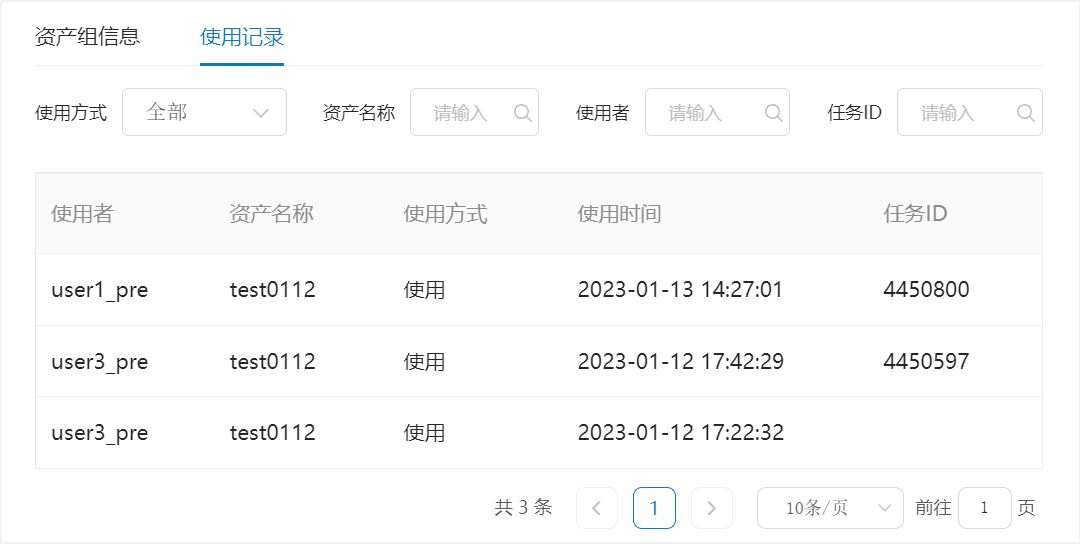
①支持通过使用方式进行筛选,可选择全部、使用、更新;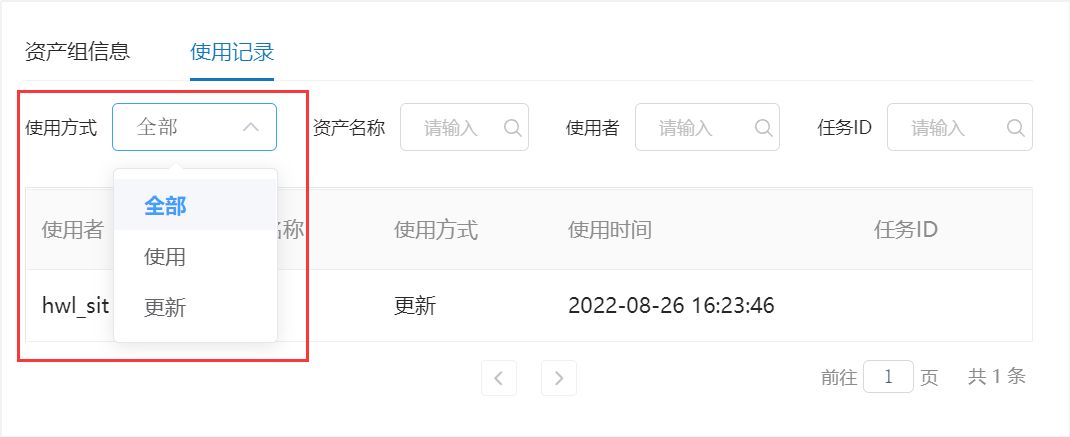
②支持输入资产名称、使用者和任务ID进行搜索。
资产/资产组查询
用户可以在界面右上角的搜索栏中,输入资产/资产组名称来查询目标资产/资产组。
导入文件
点击数据资产列表左上角的 「导入文件」 按钮,即可打开文件导入窗口;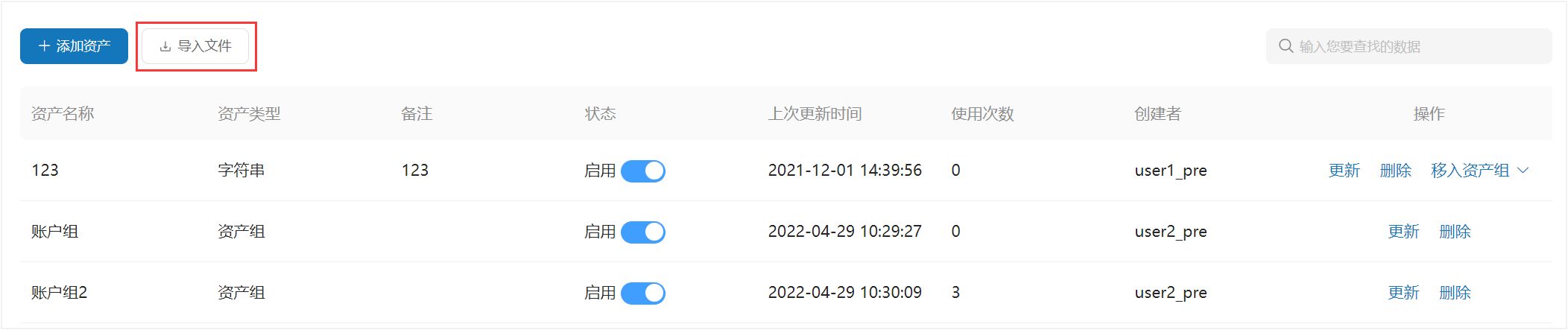

注:上传前请先下载文件模板,按照模板要求将内容录入到模板中。
使用数据资产
租户管理员及其指定的人员可以在活动组件控制台分类内使用数据资产相关活动,分别是获取数据资产和更新数据资产,如图所示: